登录
- 微信登录
- 手机号登录
微信扫码关注“汇帮科技”快速登录
Loading...
点击刷新
请在微信【汇帮科技】内点击授权
300秒后二维码将过期
二维码已过期,点击刷新获取新二维码
登录
登录
其他登录方式
来源:汇帮科技 修改日期:2025-10-22 15:00

 官方正版
官方正版 纯净安全
纯净安全
在日常办公中,我们经常需要处理大量的文件。电脑里的文件夹层层嵌套,找起东西来特别麻烦。尤其是那些藏在深处的Word文档,手动翻找不仅浪费时间,还容易遗漏。这时候,一个好用的文件提取工具就显得尤为重要。它能帮你快速定位并提取所需文件,大大提升工作效率。接下来,我们将一步步讲解具体操作方法,让你彻底告别手动查找的烦恼。
使用《汇帮文件名提取器》提取多个文件夹中的Word文件,操作起来非常方便。下面,我们一步步来看具体怎么做。
步骤一:下载并打开软件。进入主界面后,选择“文件提取”功能。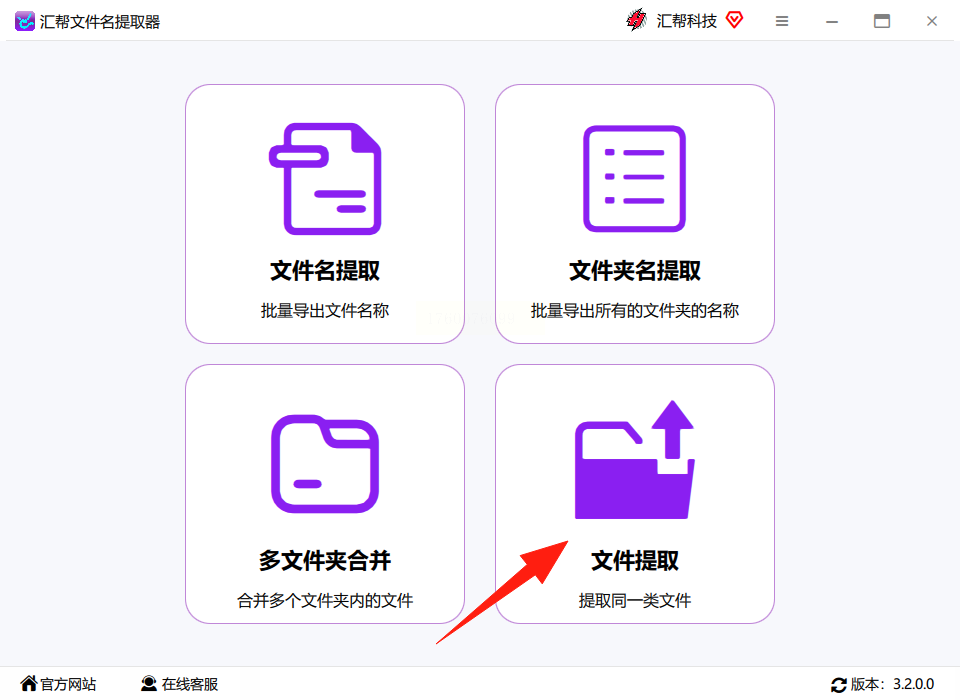
步骤二:在右侧区域,选择需要提取的文件类型。软件支持多种格式,这里我们以Word文档为例。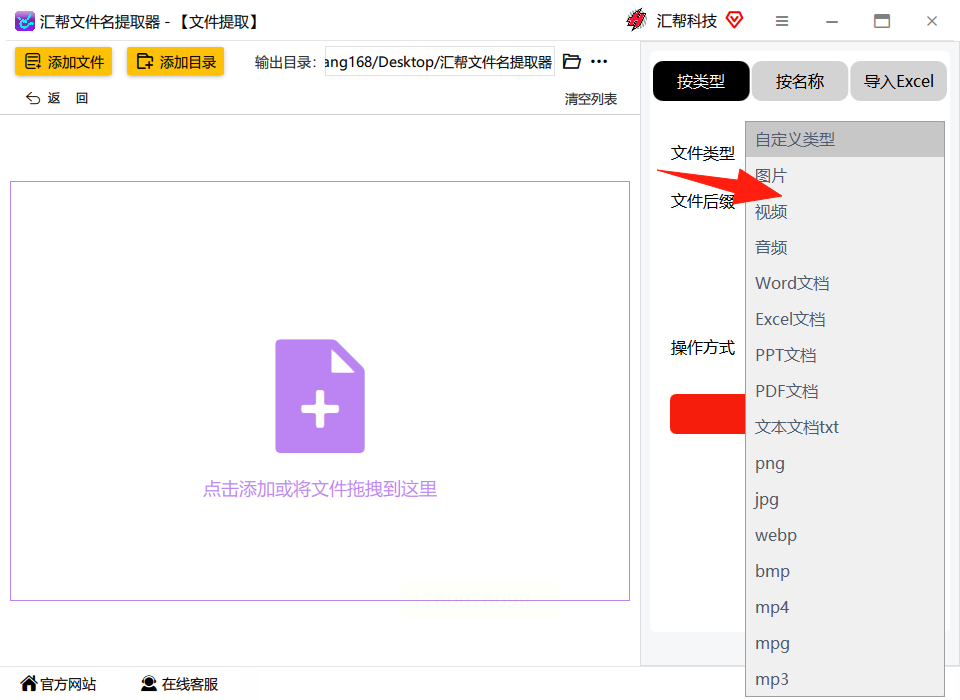
步骤三:点击“文件上传”按钮,添加需要处理的文件夹。无论文件数量多少,都可以一次性上传。右侧的文件类型后缀会自动识别,你也可以手动调整。
步骤四:选择操作方式。建议使用“复制”选项,这样可以保留原始文件,避免误删。“剪切”则会移动文件,原位置不再保留。
步骤五:点击“开始提取”按钮,软件会自动处理。完成后,所有Word文件会集中到一个文件夹中,方便你查看或进一步使用。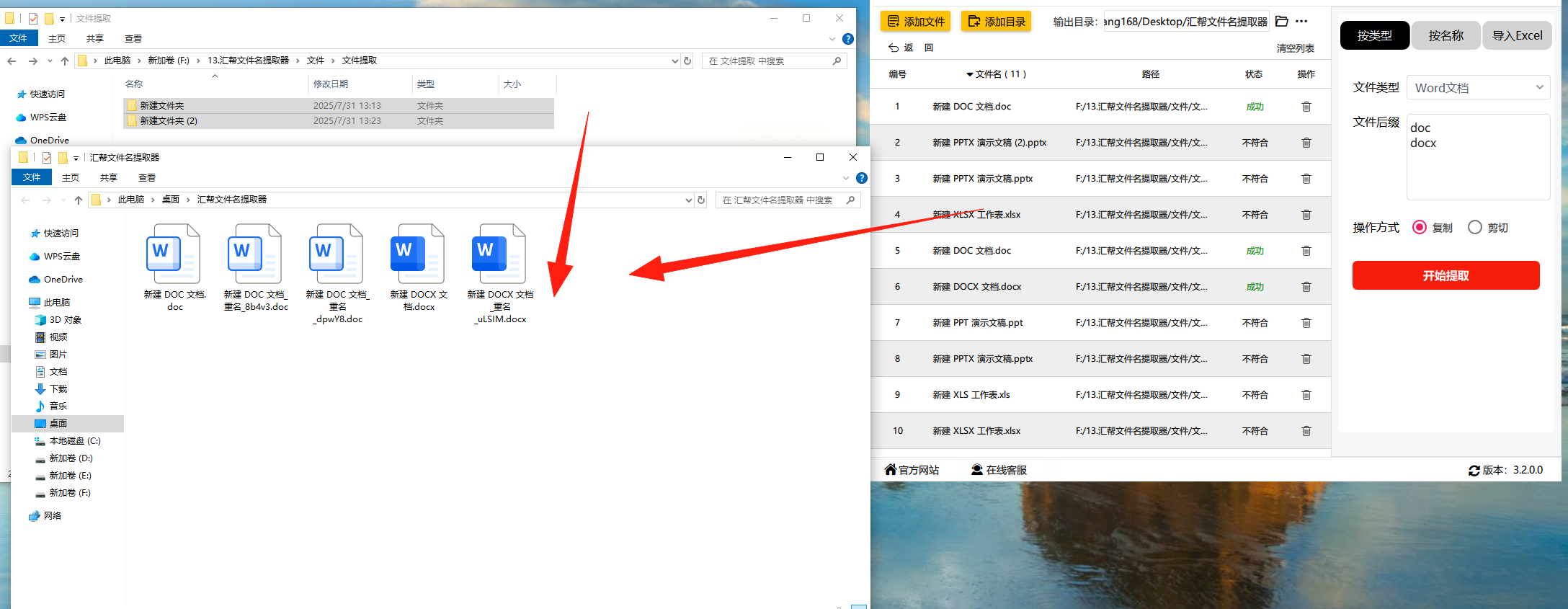
这款软件的一大优点是安全性高。它在本地运行,不连接网络,完全不用担心文件内容泄露。所有操作都在你的电脑上完成,数据不会上传到任何服务器,用起来特别放心。
Total Commander是一款功能强大的文件管理器,适合处理多层级文件夹。
步骤一:打开软件,使用搜索功能,输入文件类型条件,比如“*.docx”。
步骤二:点击“开始搜索”,结果会显示在下方的列表中。
步骤三:右键全选文件,选择“复制”选项。
步骤四:在右侧窗口导航到目标文件夹,右键点击“粘贴”,完成文件提取。双窗口设计让操作更直观。
XYplorer适合需要按文件夹来源分类的用户。
步骤一:启动软件,使用搜索功能设置文件类型筛选。
步骤二:在高级选项中,勾选“按原文件夹结构创建子目录”。这样,提取的文件会按原始目录整理。
步骤三:点击“确定”,软件自动处理并提示完成。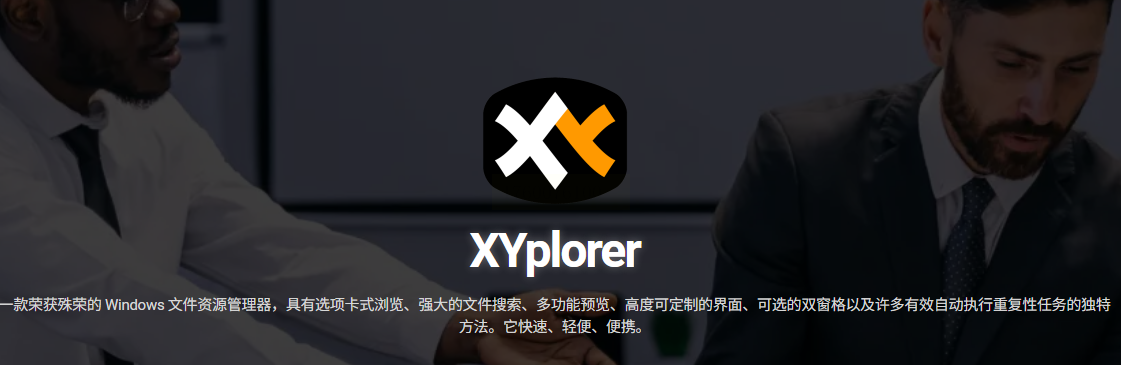
Everything是一款快速搜索工具,适合文件数量多、层级复杂的情况。
步骤一:打开软件,在搜索框输入“*.doc”或“*.docx”。
步骤二:搜索结果会实时显示,右键选择文件,复制到目标文件夹。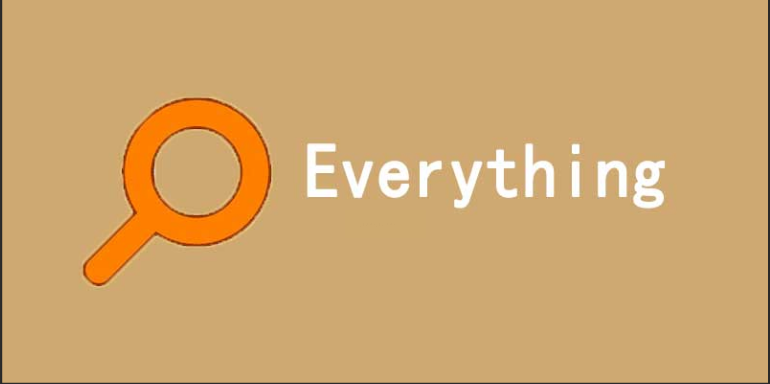
对于临时提取或文件夹层级不深的情况,可以用系统自带的资源管理器。
步骤一:打开文件夹,使用搜索框输入文件后缀。
步骤二:筛选出Word文件后,手动复制到新位置。
如果你日常使用WPS,它自带文件管理功能。
步骤一:打开WPS,进入“文档”模块,使用搜索工具。
步骤二:设置文件类型,找到文档后导出到指定文件夹。
这款软件主要用于截图,但也能辅助文件提取。
步骤一:打开软件,结合系统搜索功能定位Word文件。
步骤二:手动复制文件到目标目录,适合少量文件处理。
常见问题解答
问:汇帮文件名提取器支持哪些文件格式?
答:它支持Word、Excel、PDF等多种常见格式,你可以根据需要自由选择。
问:提取过程中会损坏原始文件吗?
答:不会。如果你选择“复制”模式,原始文件保持不变,非常安全。
问:如何处理大量文件?
答:软件优化了处理速度,即使文件数量多,也能快速完成提取。
问:是否支持批量操作?
答:是的,你可以一次性上传多个文件夹,软件会自动批量处理。
通过以上介绍,相信你已经掌握了多种提取Word文件的方法。希望这篇教程能帮你轻松管理文件,提升办公效率。如果有新的需求或疑问,随时可以探索更多高级功能,让工具真正为你所用。
如果想要深入了解我们的产品,请到 汇帮科技官网 中了解更多产品信息!
没有找到您需要的答案?
不着急,我们有专业的在线客服为您解答!

请扫描客服二维码